Майкрософт Эксель самый полезный и простой инструмент для бизнес-аналитиков. Имеет большое количество полезных формул, функций и наборов интерактивных диаграмм. Но большинство из нас не знает всех из них, и есть еще несколько мощных и простых в использовании функций, которые упрощают нашу работу. Возможно, вы не заметили некоторые полезные функции Excel 2013, такие как спарклайны, срезы, условное форматирование и другие формулы, которые повышают ценность вашей работы. В этой статье я расскажу вам о них и расскажу, что это такое и как их использовать.
Самые полезные функции Excel
Среди многих функций Excel есть некоторые скрытые функции, которые просты в использовании, и многие из них не знакомы. Без промедления рассмотрим 5 таких функций Excel.
Спарклайны
Спарклайны были впервые представлены в Excel 2010 и используются для представления визуализации тенденции по данным в строке. Он умещается в одной ячейке Excel и экономит место на листе. Это классная функция, и ею очень легко пользоваться. Вычисление тренда для строковых данных и размещение визуализации в одном Excel - действительно отличная функция для использования.
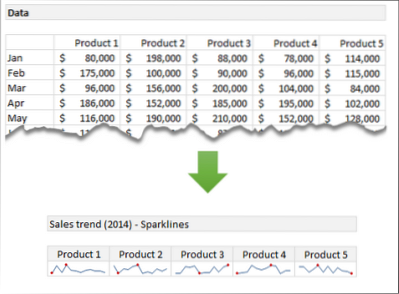
Чтобы создать свои собственные спарклайны, выберите диапазон данных. Нажмите вставлять на ленте и выберите тип Спарклайны (Линия, столбец или выигрыш / проигрыш). Затем введите диапазон цели, в которой вы хотите показать спарклайны. Дополнительные сведения о создании спарклайнов см. В блогах Office.
Условное форматирование
Условное форматирование - это хорошо известная функция Excel. Он используется для визуального представления данных на основе выполненных условий. Также полезно создавать тепловые карты. Это было бы полезно для поиска интересных закономерностей путем эффективного изучения данных.
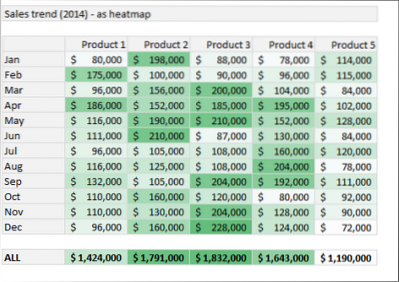
Чтобы создать тепловую карту, выберите данные и перейдите на ленту. Под Дом, щелкнуть Условное форматирование а затем щелкните Цветовые шкалы. Теперь выберите цветовую шкалу. Вы даже можете установить цветовую шкалу, отредактировав правило форматирования. Дополнительные сведения об условном форматировании см. На сайте поддержки Office.
МАЛЕНЬКИЕ и БОЛЬШИЕ функции
Все мы знаем о функциях MAX и MIN. Они дают вам максимальное и минимальное значения выбранных данных соответственно. Но, чтобы найти 1ул, 2nd, 3rd или n-е наибольшее или наименьшее значение выбранного диапазона if data, мы можем использовать функции НАИБОЛЬШИЙ и МАЛЕНЬКИЙ соответственно.
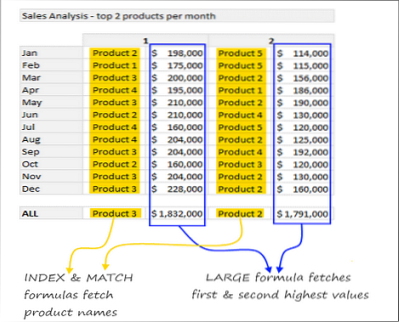
В этом примере, чтобы найти два лучших продукта за каждый месяц, мы использовали функции ПОИСКПОЗ и ИНДЕКС вместе с функциями НАИБОЛЬШИЙ и МАЛЕНЬКИЙ. Для получения дополнительной информации посетите МАЛЕНЬКИЕ и НАИБОЛЬШИЕ функции.
Удалить дубликаты
Не вините меня за упоминание этой функции в этом списке. Очень важно избавиться от избыточных данных из доступного огромного количества данных. Это один из лучших способов очистки и организации данных, поэтому подумал о том, чтобы включить его в этот список мощных функций Excel. Функция удаления дубликатов была введена в Excel 2007 и полезна для удаления дубликатов, что является самой важной проблемой, с которой мы сталкиваемся.
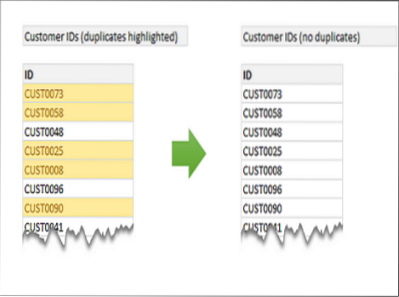
Чтобы удалить дубликаты, выберите данные и перейдите на ленту. Под Данные, нажмите на Удалить дубликаты кнопка и какие данные вы видите без дубликатов. Дополнительные сведения о поиске и удалении дубликатов см. На сайте Office.ком.
Слайсеры
Слайсеры действуют как визуальные фильтры. Это помогает вам визуализировать подмножество данных в виде подключенной диаграммы или необработанных данных. Например, если вы хотите показать тенденцию продаж различных продуктов, вы можете создать интерактивную диаграмму тенденций продаж с помощью слайсеров. В зависимости от выбранного вами продукта отображается соответствующая диаграмма. Срезы впервые были представлены в Excel 2010 и значительно улучшены в Excel 2013.
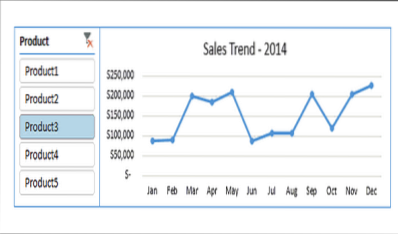
В Excel 2013, если вы хотите добавить срез в свои диаграммы, выберите диапазон данных и нажмите вставить> слайсер. Теперь выберите часть данных, которую вы хотите использовать в качестве фильтра. На изображении выше столбец Product используется в качестве фильтра. Как здесь для получения дополнительной информации о том, как использовать слайсеры.
Чтобы получить дополнительные сведения об этих функциях и загрузить пример книги, посетите блоги Office
Кто из вас использовал эти мощные и полезные функции Excel?? Если вы хотите добавить в список дополнительные функции, сообщите нам об этом в комментариях.
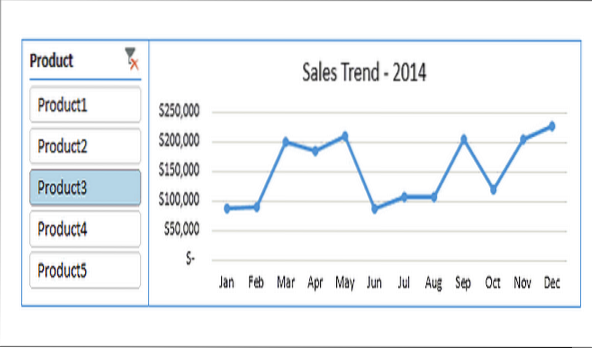
 Phenquestions
Phenquestions

